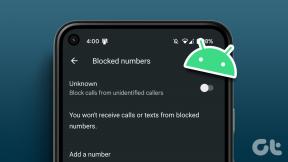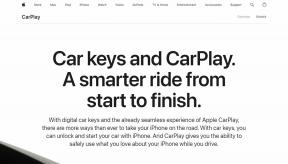10 tapaa korjata Android-puhelin, joka ei vastaanota puheluita
Sekalaista / / April 05, 2023
Oletko onnellinen, kun saat puhelun läheisiltäsi? Tiedämme, että se on yksi parhaista tunteista. Jotkut meistä varmasti innostuvat, kun veljemme, isämme tai äitimme soittaa meille. Mutta entä jos jonain päivänä puhelimesi ei vastaanota puheluita Samsung-ongelma? Älä huoli; tiedämme kuinka se ratkaistaan. Joten jos haluat oppia korjaamaan Android-puhelimen, joka ei vastaanota puheluita, olet oikealla sivulla. Tässä oppaassa keskustelemme siitä, miksi puhelimeni ei salli minun soittaa Android-puheluita ja menetelmiä ongelman ratkaisemiseksi. Joten, ilman pitkiä puheita, aloitetaan!

Sisällysluettelo
- 10 tapaa korjata Android-puhelin, joka ei vastaanota puheluita
- Miksi puhelimeni ei salli minun soittaa Android-puheluita?
- Kuinka korjata Android-puhelin, joka ei vastaanota puheluita?
10 tapaa korjata Android-puhelin, joka ei vastaanota puheluita
Ennen kuin aloitamme menetelmillä korjata Android-puhelin, joka ei vastaanota puheluita, keskustelemme lyhyesti, miksi puhelimeni ei salli minun soittaa Android-puheluita. Joten jatka lukemista saadaksesi lisätietoja siitä.
Huomautus: Koska Android-älypuhelimissa ei ole samoja Asetukset-vaihtoehtoja, ne vaihtelevat valmistajittain. Varmista siis oikeat asetukset ennen kuin muutat mitään laitteessasi. Nämä vaiheet suoritettiin Samsung Galaxy S21 5G.
Miksi puhelimeni ei salli minun soittaa Android-puheluita?
Vastaus siihen, miksi puhelimeni ei salli minun soittaa puheluita, on:
- Verkko ei ole käytettävissä sijainnissasi
- Matala tai nolla saldo
- Ei maksettu jälkikäteen maksettua SIM-summaa
- Lentotila on päällä laitteessasi
- Laitteesi on DND-tilassa
- Konflikti jonkun kanssa Wi-Fi-puhelut ominaisuus
- Tilapäisiä verkkoon liittyviä häiriöitä
- SIM-korttia ei ole asetettu oikein
- Puhelunseurantatoiminto on käytössä älypuhelimellasi
- Vanhentunut laiteohjelmisto
- Verkkoasetuksiin liittyvät ongelmat
Kuinka korjata Android-puhelin, joka ei vastaanota puheluita?
Nyt tiedät vastauksen siihen, miksi puhelimeni ei salli minun soittaa Android-puheluita. Aloitetaan siis vianmäärityksestä. Mutta ennen kuin aloitamme edistyneellä menetelmällä, tässä on joitain perusmenetelmiä, joita voit kokeilla.
Tapa 1: Perusvianetsintämenetelmät
Kokeile alla mainittuja yksinkertaisia mutta tehokkaita menetelmiä:
- Varmista, että olet alueella, jossa a vahva matkapuhelinverkkoyhteys voidaan vastaanottaa. Voit mennä terassille tai johonkin avoimeen tilaan.
- Jos sinä ei ole tarpeeksi puhelusaldoa puhelimessasi, saatat kohdata ongelman. Tarkista siis saldo- ja maksutiedot kirjautumalla verkko-operaattorisi verkkosivustolle. Tarkista sen jälkeen tilin tiedot. Jos saldo on nolla tai alhainen, suorita lataus. Ne, jotka käyttävät jälkikäteen maksettua SIM-korttia, maksavat jäljellä olevan summan palvelujen jatkamiseksi.
Aloitetaan muutamalla edistyneellä menetelmällä.
Tapa 2: Käynnistä Android-puhelin uudelleen
Laitteen uudelleenkäynnistys voi korjata tilapäiset häiriöt, jotka estävät puhelimen vastaanottamasta puheluita Samsungissa. Joten käytä seuraavia ohjeita korjataksesi Android-puhelin, joka ei vastaanota puheluita:
1. Paina ensin ja pidä painettuna Virtanappi puhelimen sivulla.
2. Näpäytä Uudelleenkäynnistää.

Tapa 3: Poista lentotila käytöstä
Kun lento- tai lentotila on käytössä laitteessasi, puhelimesi ei muodosta yhteyttä matkapuhelinverkkoihin. Ja tämän Android-puhelun vastaanottamatta jättämisen vuoksi laitteessasi voi ilmetä ongelma. Joten jos olet ottanut lentokonetilan käyttöön gadgetissasi, voit poistaa lentotilan käytöstä seuraavasti:
1. Avaa asetukset sovellus älypuhelimeesi.

2. Napauta nyt Liitännät.
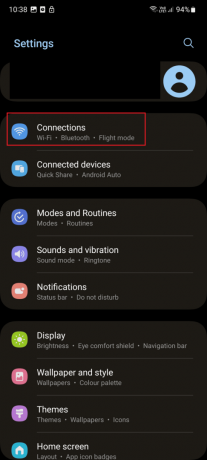
3. Sammuttaa kytkin kohtaan Lentotila vaihtoehto.
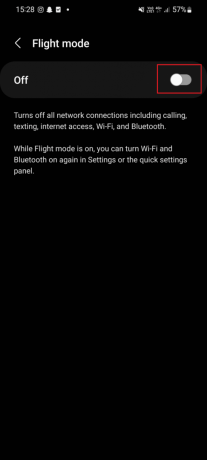
Lue myös: 10 parasta ratkaisua WiFi-puheluiden korjaamiseen, jotka eivät toimi Androidissa
Tapa 4: Poista Älä häiritse -tila käytöstä
Kun DND on käytössä laitteessasi, et saa ponnahdusikkunoita tai muita keskeytyksiä puhelimen näyttö. Sen sijaan saat a ilmoitus tilapalkissa. Saat lisätietoja DND: n poistamisesta käytöstä gadgetissasi lukemalla seuraavat vaiheet:
1. Avata asetukset.
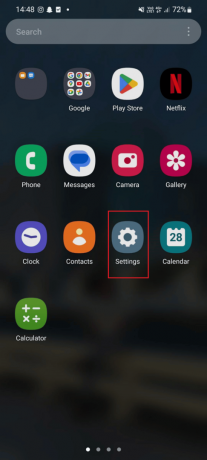
2. Napauta nyt Ilmoitukset.
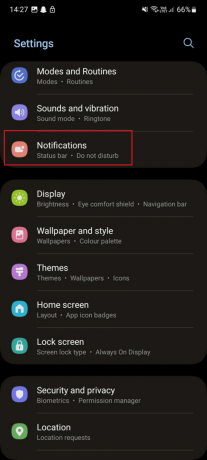
3. Näpäytä Älä häiritse.
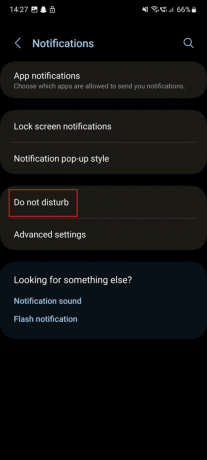
4. Lopuksi, sammuttaa kytkin kohtaan Älä häiritse vaihtoehto.
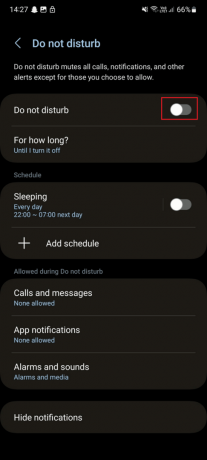
Tapa 5: Ota SIM-verkko uudelleen käyttöön
Voit korjata tilapäisiä verkkoon liittyviä häiriöitä sammuttamalla SIM-kortin ja poistamalla sen käytöstä. Tätä varten sinun ei tarvitse poista SIM-kortti. Seuraa tulevia vaiheita Android-asetukset osio.
1. Avaa sovelluslaatikosta asetukset sovellus.
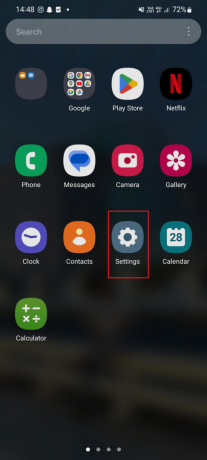
2. Näpäytä Liitännät.
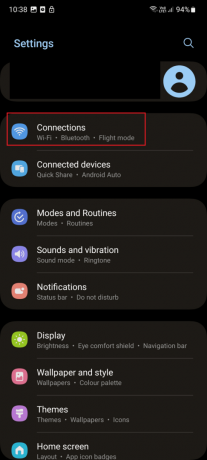
3. Napauta seuraavaksi SIM-hallinta.
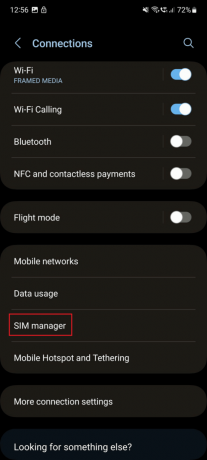
4. Sammuttaa kytkin kohtaan kohde-SIM jolla et voi vastaanottaa puheluita.
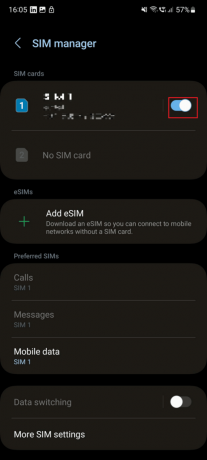
5. Lopuksi, kiihottua kytkin kohtaan kohde-SIM uudelleen.
Jos tämä menetelmä ei ratkaissut ongelmaa, suosittelemme kokeilemaan seuraavaa menetelmää.
Lue myös: 10 parasta tapaa korjata Android-näyttö pimenee puheluiden aikana
Tapa 6: Aseta SIM-kortti uudelleen
Ota SIM-kortti pois ja aseta se takaisin puhelimeen korjataksesi Samsung-ongelma, joka ei vastaanota puheluita.
1. Virta pois Android-puhelinta.
2. Poista the SIM-kortti puhelimestasi.
3. Puhdas the SIM-korttipaikka mistään lialta tai roskista.
4. Nyt, lisää the SIM-kortti.
5. Virta päälle puhelimellasi nähdäksesi, jatkuuko ongelma vai ei.
Tapa 7: Päivitä Android-käyttöjärjestelmä
Voit päivittää laitteesi käyttöjärjestelmän, koska se voi korjata virheen, joka on syy siihen, että puhelin ei vastaanota puheluita Samsung. Suorita siis seuraavat vaiheet:
1. Ensin käynnistä asetukset.
2. Pyyhkäise nyt alas ja napauta Ohjelmistopäivitys.
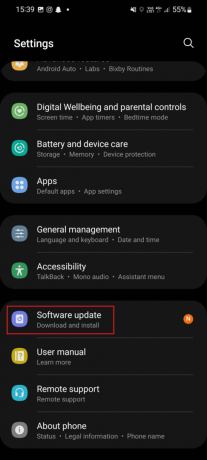
3. Napauta seuraavaksi lataa ja asenna.
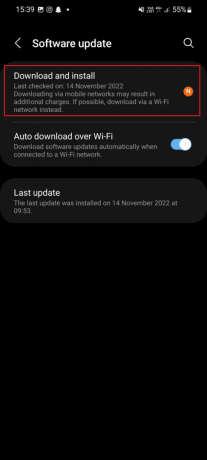
4. Tässä, napauta ladata ja odota, kunnes päivitys on valmis.

Lue myös: 17 Paras WiFi-puhelusovellus Androidille
Tapa 8: Poista Wi-Fi-puhelut käytöstä
Toinen mahdollinen tapa korjata Android-puhelin, joka ei vastaanota puheluita, on Wi-Fi-puheluiden poistaminen käytöstä. Suosittelemme tätä menetelmää, koska Wi-Fi-puhelut voivat aiheuttaa ristiriitoja laitteesi kykyyn vastaanottaa puheluita. Joten jos älypuhelimessasi on Wi-Fi-puheluominaisuus, suosittelemme poistamaan sen käytöstä. Voit käyttää alla olevia vaiheita:
1. Käynnistä asetukset sovellus ja napauta Liitännät vaihtoehto.
2. Sitten, sammuttaa kytkin kohtaan Wi-Fi-puhelut vaihtoehto.
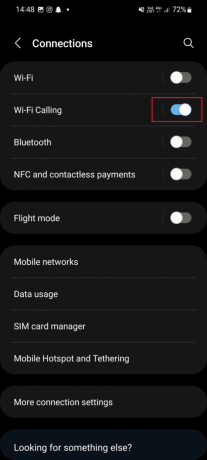
Tapa 9: Poista puhelunäyttötoiminto käytöstä
Huomautus: Google Pixel ja muissa Android-laitteissa on tämä ominaisuus. Joten jos sinulla on jokin näistä malleista, voit kokeilla tätä menetelmää.
1. Käynnistä Puhelin sovellus.
2. Napauta sen jälkeen kolmen pisteen kuvake > Asetukset vaihtoehto.
3. Napauta nyt Roskaposti- ja puhelunäyttö.
4. Näpäytä Puhelunäyttö.
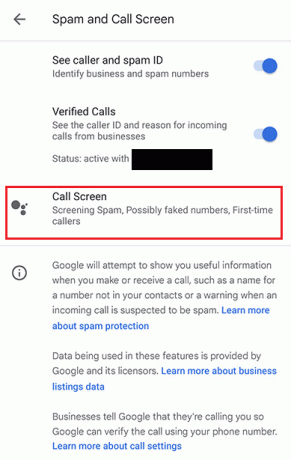
5. Lopuksi, sammuttaa the Puhelunäyttö ominaisuus.
Lue myös: Mitä tapahtuu, kun joku soittaa sinulle lentokonetilassa?
Tapa 10: Palauta verkkoasetukset
Kun nollaat älypuhelimen verkkoasetukset, kaikki laitteeseen tallennetut Internetiin ja verkkoon liittyvät tiedot poistetaan. Tämän seurauksena VPN-, Bluetooth-, matkapuhelin- ja muihin tietoihin liittyvät tiedot voivat hävitä. Tästä syystä olemme sijoittaneet tämän menetelmän loppuun. Joten suorita se vain, kun kaikki vianetsintätavat puhelimeen, joka ei vastaanota puheluita Samsung, ovat epäonnistuneet. Olemme antaneet alla vaiheet samaa varten:
1. Avata asetukset ja napauta Yleinen johto.
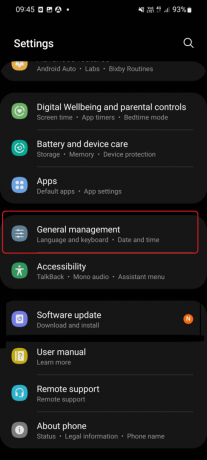
2. Pyyhkäise alas ja napauta Nollaa.

3. Napauta tässä Palauta verkkoasetukset.
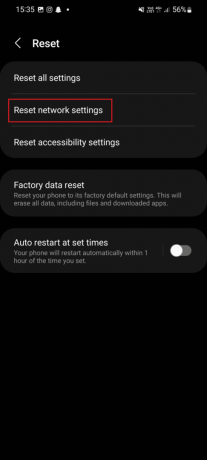
4. Napauta lopuksi Palauta asetukset.
Suositeltava:
- Kuinka peruuttaa Grove-jäsenyys
- 40 parasta tuottavuussovellusta työskentelemään nopeammin
- 14 paras puhelun tallennussovellus Androidille
- Korjaus Android-puhelu menee suoraan vastaajaan
Toivomme, että opit korjata Android-puhelin, joka ei vastaanota puheluita. Voit vapaasti ottaa meihin yhteyttä kyselyilläsi ja ehdotuksillasi alla olevan kommenttiosion kautta. Kerro meille myös, mitä haluat oppia seuraavaksi.

Pete Mitchell
Pete on TechCultin vanhempi kirjailija. Pete rakastaa kaikkea teknologiaa ja on myös sydämestään innokas tee-se-itse-mies. Hänellä on vuosikymmenen kokemus ohjeiden, ominaisuuksien ja teknologiaoppaiden kirjoittamisesta Internetiin.